Exibição Kanban
Plaky oferece uma variedade de exibições do quadro para ajudá-lo a gerenciar suas tarefas de maneira eficaz. Uma das exibições disponíveis é a Kanban. Neste guia, exploraremos as ferramentas e funcionalidades do quadro Kanban no Plaky para ajudá-lo a agilizar o fluxo de trabalho do seu projeto.
Visão geral #
Kanban é uma técnica conhecida de gerenciamento de projetos utilizada para priorizar tarefas e demandas de acordo com a capacidade disponível. Ajuda a ver quais são os pontos problemáticos do seu projeto e a garantir que os recursos sejam utilizados da melhor maneira possível.
Fluxo de trabalho baseado em colunas #
- O quadro Kanban consiste em colunas que representam diferentes estágios do seu projeto.
- Os nomes das colunas são, por padrão, baseadas no campo Status
- Os itens são, por padrão, divididos por grupos de itens
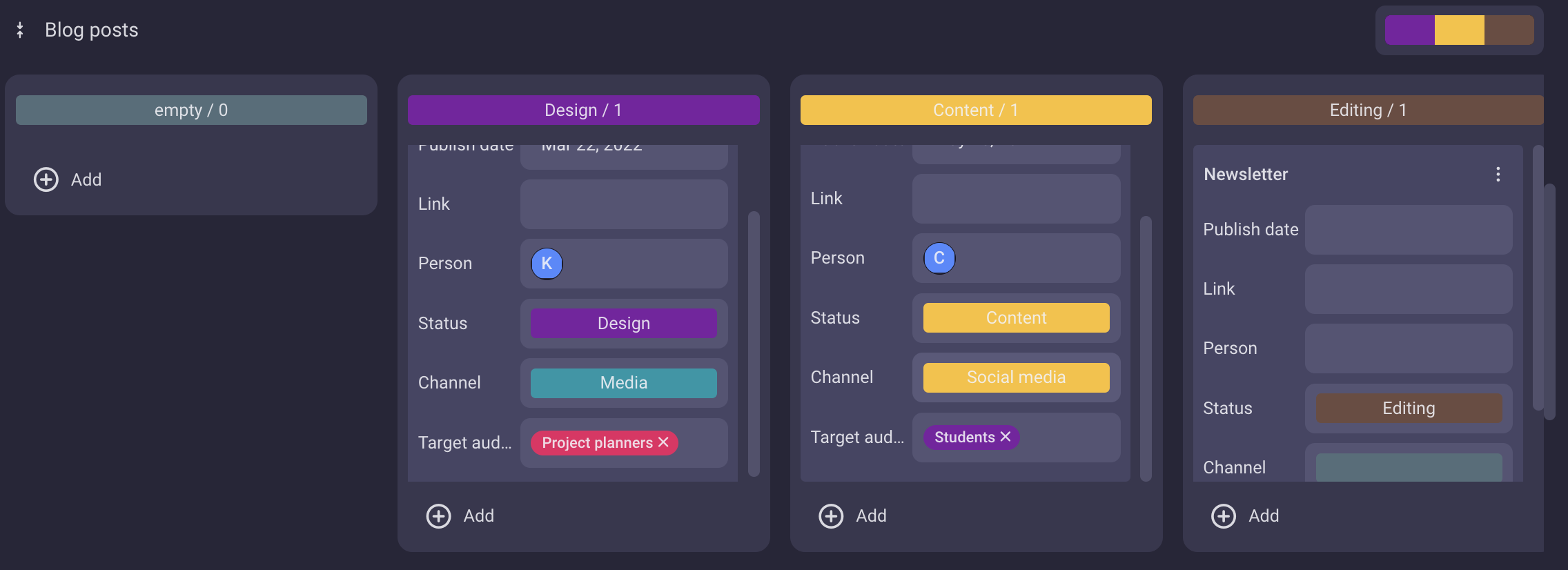
Funcionalidade de arrastar e soltary #
- Mova itens facilmente entre colunas arrastando e soltando-os
- Atualize o status do item instantaneamente
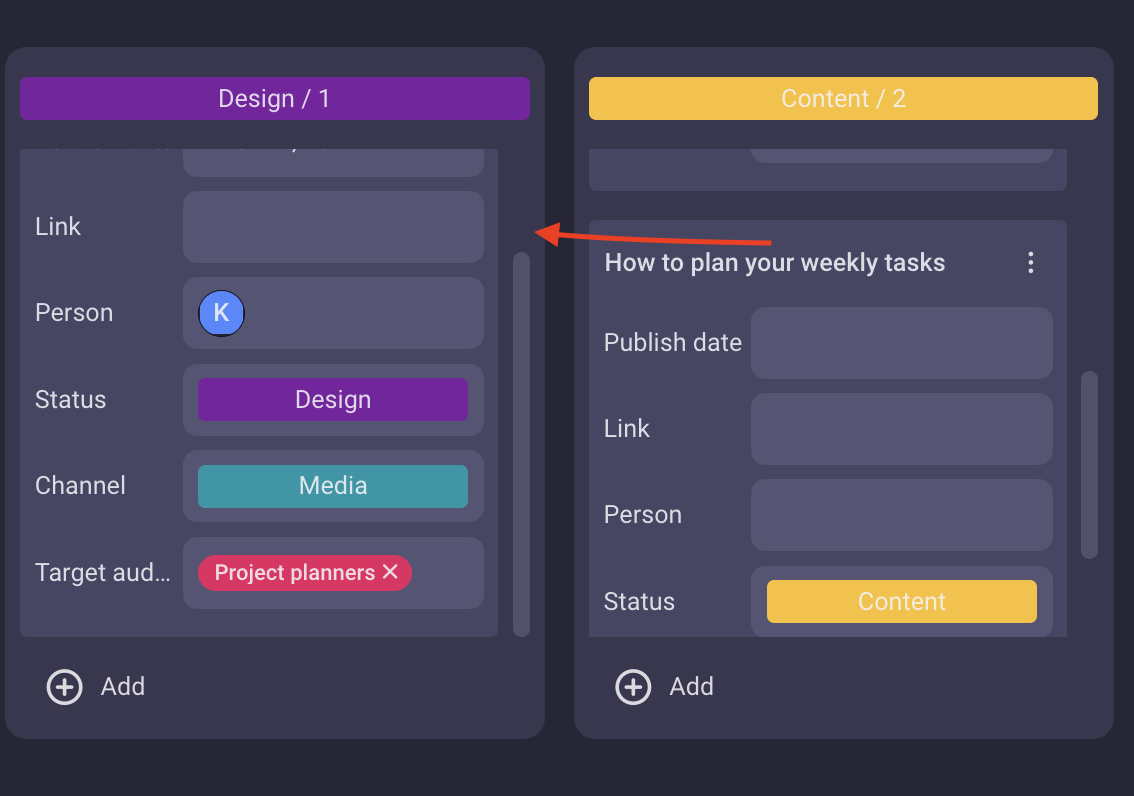
Detalhes do item #
- Clique em um item para visualizar e editar seus detalhes diretamente no quadro Kanban
- Adicione ou modifique descrições de tarefas, responsáveis, datas de vencimento e muito mais
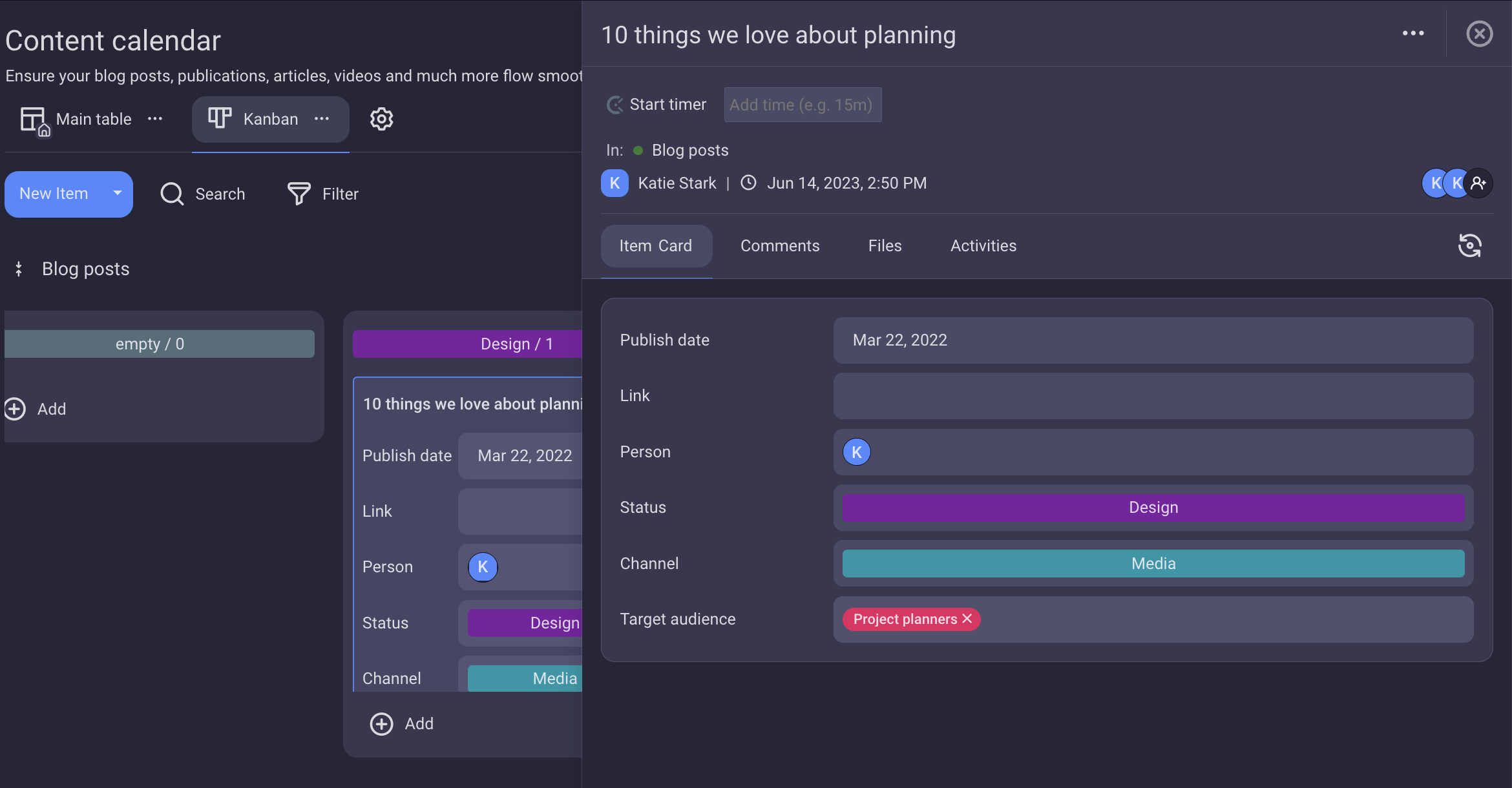
Dicas visuais #
- Identifique rapidamente o status do item com indicadores visuais, como cartões codificados por cores
- Use rótulos e etiquetas para categorização adicional
Filtrar e pesquisar #
- Filtre tarefas com base em responsáveis, rótulos, datas de vencimento e muito mais
- Pesquise tarefas específicas para localizá-las e atualizá-las sem esforço
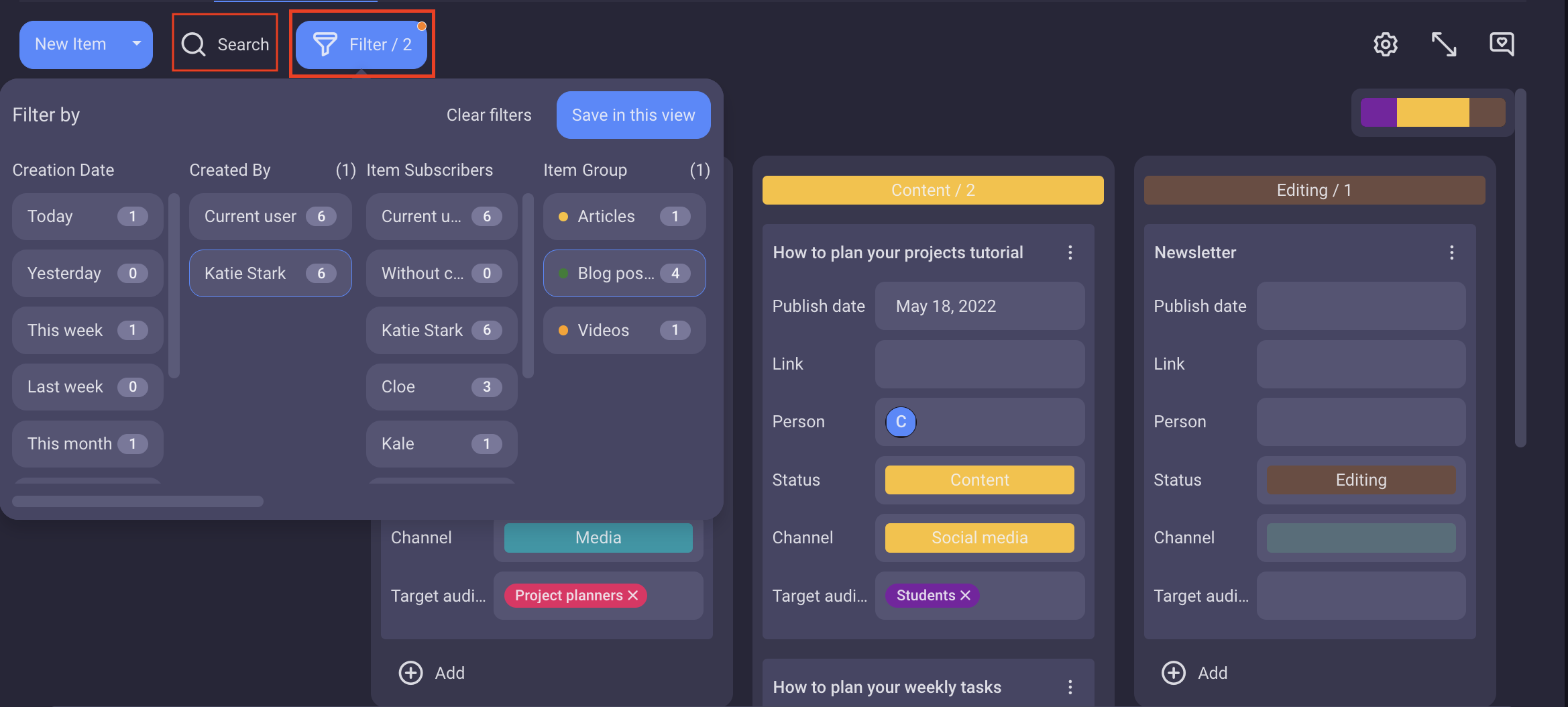
Como usar a exibição de quadro Kanban #
Acesse a exibição de quadro Kanban #
- Navegue até o seu quadro
- Clique no símbolo Visualizar com exibição Kanban no cabeçalho do quadro
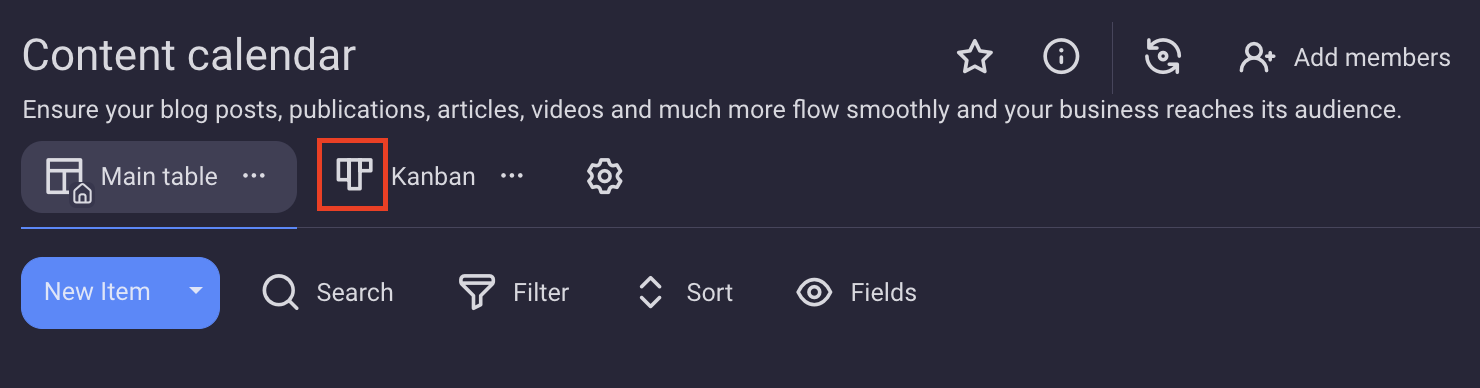
Ou
Adicione uma nova exibição Kanban.
Personalize a exibição #
- Clique no ícone de engrenagem para acessar as configurações do quadro
- Selecione o campo Kanban no menu suspenso
- Marque as caixas para adicionar/remover campos para atender às necessidades do seu projeto
- Alterne o botão para ativar/desativar a busca nos itens por grupos de itens
- Alterne a opção para mostrar/ocultar a Resumo Kanban
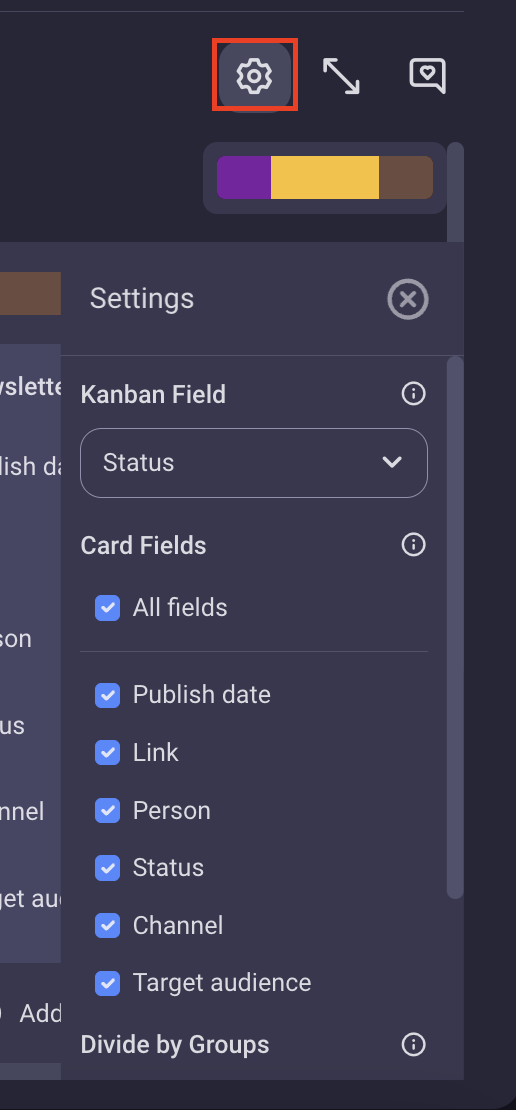
Campo Kanban é o campo após o qual a coluna é rotulada.
Gerenciar tarefas #
- Crie um novo item clicando em + Adicionar dentro de uma coluna
- Arraste itens entre colunas para atualizar seu status.
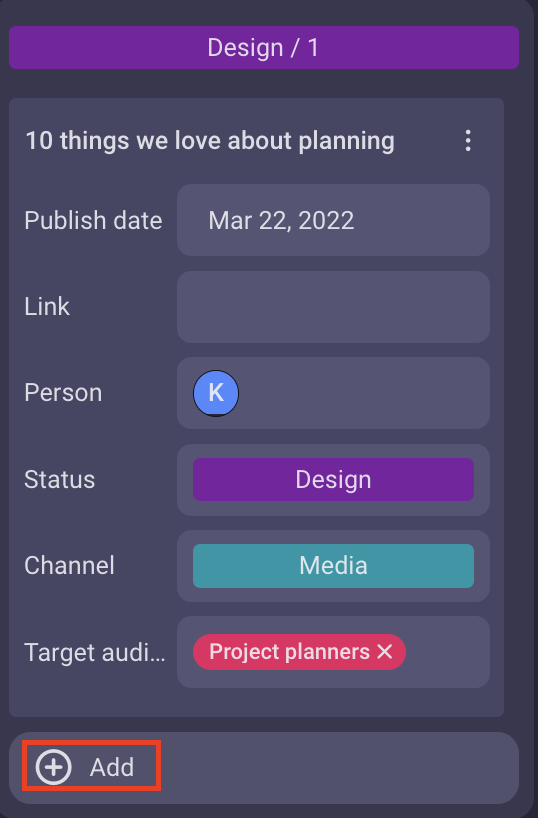
Esse artigo foi útil?
Thank you! If you’d like a member of our support team to respond to you, please drop us a note at support@plaky.com
